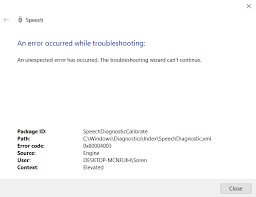Hey! Ich habe es mit dem Fehler 0x80004003 mit Mikrofon zu tun, der ständig auftritt, wenn ich versuche, es einzurichten. Die Fehlerbehebung kommt mit dem Fehler. Der Fehlerbehebungsassistent funktioniert und das Mikrofon und das Headset funktionieren ebenfalls. Ich kann nicht verstehen, was falsch läuft. Helfen Sie mir aus diesem Problem heraus.
Der Fehler 0x80004003 mit Mikrofon tritt unter Windows auf, wenn ein bestimmtes Problem auftritt, das System daran zu hindern, das erforderliche Verfahren auszuführen. Benutzer, die über dieses Problem berichtet haben, erscheinen in Form von BSOD mit demselben Fehlercode.
Wenn der PC diese Art von Fehler anzeigt, weist dies meistens darauf hin, dass die App, die Sie verwenden oder zu starten versuchen, nicht funktioniert oder dass ein Problem mit der Systemkomponente vorliegt. Wenn es während des Herunterladens und Installierens von Software auftritt, liegt das Problem bei der von Ihnen verwendeten Microsoft Store-App.
Manchmal tritt der Fehler auf und selbst dann können Sie mit dem Verfahren fortfahren, das Ihnen den kritischen Fehler auf dem Windows-Bildschirm anzeigt. Sie können andere Fehlercodes mit Fehler 0x80004003 sehen, während Sie Microsoft einrichten, und dies tritt auf, wenn die Systemdateien beschädigt, veraltet oder nicht reagieren.
Es kann vorkommen, dass die Programme beim Laden auf Probleme stoßen, die dazu führen können, dass das System plötzlich heruntergefahren wird. Manchmal zeigt das Problem Malware-Infektionen oder Virenreste im System oder andere Probleme im Zusammenhang mit der Kompatibilität.
Mögliche Korrekturen für Fehler 0x80004003 mit Mikrofon
Lösung 1: Deaktivieren Sie den Windows Update-Dienst
- Drücken Sie Win+R, geben Sie services.msc ein und drücken Sie die Eingabetaste.
- Suchen Sie nach Windows Update,
- Klicken Sie mit der rechten Maustaste auf die Übereinstimmungsergebnisse und wählen Sie dann Eigenschaften,
- Gehen Sie zur Registerkarte Allgemein und stellen Sie den Starttyp auf Deaktiviert ein.
- Klicken Sie auf die Option Stopp und dann auf Übernehmen und OK.
- Starten Sie das Gerät neu und sehen Sie im nächsten Schritt nach, ob das Problem behoben ist.
Lösung 2: Deinstallieren Sie das Update
- Klicken Sie auf die Schaltfläche Start und gehen Sie zu den Einstellungen,
- Wählen Sie Update und Sicherheit > Update-Verlauf anzeigen und Updates deinstallieren.
- Klicken Sie auf Update deinstallieren,
- Klicken Sie nun auf Deinstallieren, wenn das Deinstallationsfenster erscheint.
- Starten Sie das Gerät neu, um die Änderungen zu sehen.
Lösung 3: Fehlerbehebung für die Windows Store-App
- Klicken Sie auf die Schaltfläche Start und wählen Sie Einstellungen,
- Wählen Sie unter System Fehlerbehebung bei der Navigation,
- Klicken Sie auf Andere Problembehandlungen und klicken Sie in den angezeigten Optionen auf Andere Problembehandlungen,
- Drücken Sie Ausführen für die Windows Store-App, um die Problembehandlung zu starten.
- Drücken Sie die Run-Taste und gehen Sie durch die Anweisungen auf dem Bildschirm, um den Vorgang abzuschließen.
- Führen Sie einen Systemneustart durch und sehen Sie sich das nächste an, wenn Fehler 0x80004003 mit Mikrofon weiterhin auftritt.
Lösung 4: Datums- und Uhrzeiteinstellungen ändern
- Einstellungen öffnen,
- Gehen Sie zum Abschnitt Zeit & Sprache,
- Klicken Sie im rechten Bereich auf Datum & Uhrzeit,
- Schalten Sie um, um die Zeit automatisch einzustellen, um sie einzuschalten.
- Erweitern Sie die Liste Zeitzone und wählen Sie die richtige Zeitzone für Ihren Standort aus.
Fix 5: App-Berechtigungen im Hintergrund ändern
- Einstellungen öffnen,
- Klicken Sie auf Apps > Apps & Features,
- Suchen Sie den Microsoft Store, klicken Sie auf das Symbol mit den drei Punkten und wählen Sie „Erweiterte Optionen“.
- Gehen Sie zum Abschnitt Berechtigung für Hintergrund-Apps und erweitern Sie die Dropdown-Liste.
- Wählen Sie die Option Energieoptimiert (empfohlen).
Fazit
Das ist alles! Wir hoffen, dass diese Methoden für Sie hilfreich sind, um den Fehler 0x80004003 mit Mikrofon zu beheben. Wenn das Problem auch dann noch besteht, verwenden Sie das PC Repair Tool – ein automatisches Tool, um den PC auf verschiedene Probleme zu überprüfen und diese zu beseitigen.